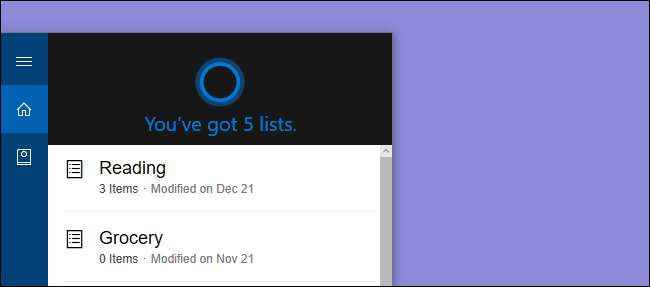
Cortana artık sesinizle listeler oluşturmanıza ve yönetmenize, hatta isterseniz Wunderlist'e bağlanmanıza izin veriyor. İşte bunu nasıl yapacağınız.
Cortana Windows 10'da kişisel asistan olarak faturalandırılır (tıpkı Apple cihazlarındaki Siri gibi) ve emin olmak için, oldukça faydalı şeyler Bununla birlikte. Ancak yakın zamana kadar Cortana, kişisel bir asistandan bekleyebileceğiniz daha fazla görevden birini, listeler oluşturmayı başaramıyordu. Şimdi, Cortana bu beceriyi ekledi. Listeleri doğrudan Windows'ta oluşturabilir ve hatta Cortana'yı Wunderlist , popüler liste oluşturma uygulaması.
İLİŞKİLİ: Windows 10'da Cortana Nasıl Kullanılır ve Yapılandırılır
Cortana ile Temel Listeler Nasıl Oluşturulur ve Yönetilir
Cortana'daki listeleri üç temel komut kullanarak yönetebilirsiniz: oluşturma, ekleme ve gösterme. Bunu Cortana arama kutusuna yazarak veya ayarladıysanız sadece sesinizi kullanarak yapabilirsiniz. Özellikle sesin kullanılması listeleri yönetmeyi çok daha güzel hale getirir. Örneğin, bunun gibi bir makale yazıyor olabilirim, yapmam gereken bir şey düşünebilirim ve Cortana'ya işimden hiç ayrılmadan onu bir listeye eklemesini söyleyebilirim.
Cortana'da yeni bir liste oluşturmak için "oluştur" komutunu kullanacaksınız. Cortana'ya aşağıdaki sözdizimini kullanarak listeyi oluşturmasını söylemeniz yeterli:
oluşturmakliste adıliste
Örneğin, "Bir okuma listesi oluştur" yazabilir veya diyebilirsiniz. Listenize istediğiniz herhangi bir ad verebilirsiniz, ancak tek sözcük adlarını kullanırsanız Cortana en iyi yanıtı verir.
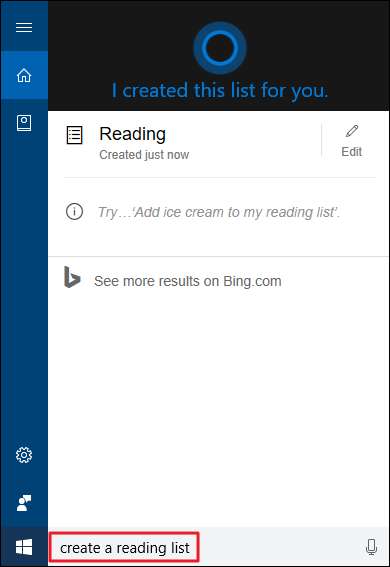
Listenize bir şey eklemek için aşağıdaki söz diziminde "ekle" komutunu kullanın:
Ekleöğe adıbenim içinliste adıliste
Örneğin, "Bülbülü Öldürmek İçin Okuma listeme Ekle" gibi bir şey yazabilir veya söyleyebilirsiniz.
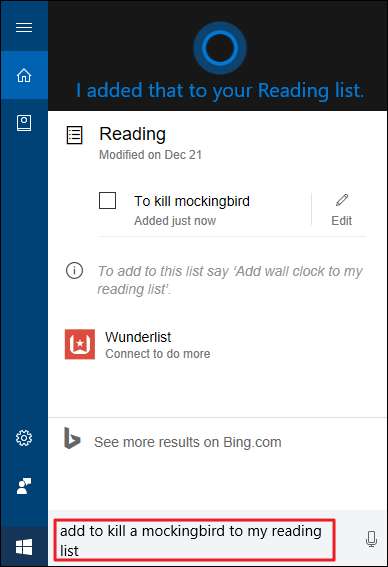
Aşağıdaki söz diziminde "göster" komutunu kullanarak da listenizi istediğiniz zaman görüntüleyebilirsiniz:
göster benimliste adıliste
Örneğin, "Okuma listemi göster" yazabilir veya diyebilirsiniz. Okuma listenizi görüntülerken, listeden çıkarmak için öğeleri tamamlandı olarak işaretleyebilirsiniz.
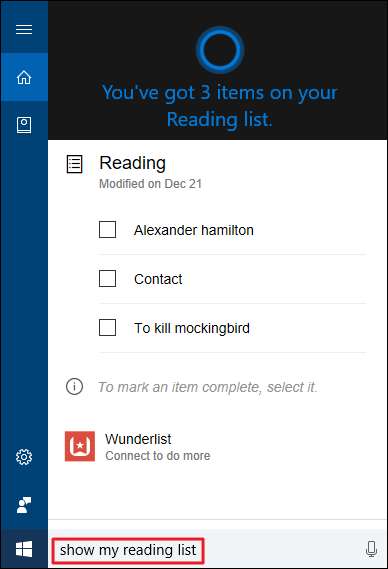
Tüm listelerinizi aynı anda görmek için Cortana'ya "Listelerimi göster" diyebilirsiniz.
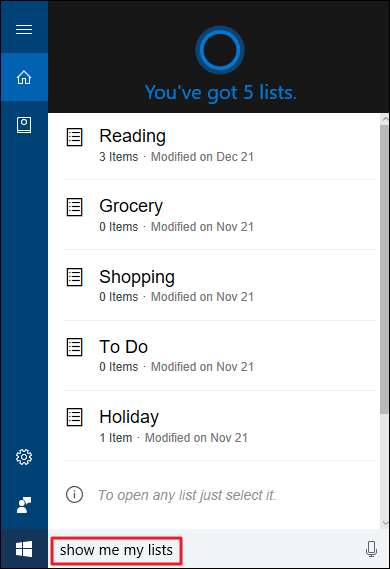
Ne yazık ki Cortana listeleri oldukça basit. Örneğin, tamamlanan öğeleri görüntüleyemez veya hatırlatma tarihleri ayarlayamazsınız. Neyse ki Cortana, listelerinizden daha fazlasına ihtiyacınız varsa Wunderlist'e bağlanmanıza da izin verir.
Cortana'yı Wunderlist'e Bağlama
Wunderlist aklınıza gelebilecek hemen hemen her platformda kullanılabilen oldukça tam özellikli bir liste uygulamasıdır. Cortana'yı Wunderlist'e bağladığınızda, Cortana'daki listeleri tam olarak daha önce anlattığımız şekilde yönetmeye devam edeceksiniz. Aslında yeni Cortana komutları almazsınız. Bununla birlikte, Cortana'yı kullanarak oluşturduğunuz tüm listelerin otomatik olarak Wunderlist ile senkronize edilmesi olacak. Wunderlist'te bu listelerde yaptığınız değişiklikler Cortana ile tekrar senkronize edilecek.
Bu, Cortana'yı kullanarak bilgisayarınızdaki bir listeye öğe ekleyebileceğiniz ve ardından bu listeyi nereye giderseniz gidin yanınızda taşıyabileceğiniz anlamına gelir. Ayrıca, Wunderlist uygulamasındayken bu listelerde bulunan tüm ekstra Wunderlist araçlarını da kullanabileceksiniz.
Cortana'yı Wunderlist'e bağlamak için Cortana'ya "Listelerimi göster" deyin ve ardından "Wunderlist" bağlantısını tıklayın.
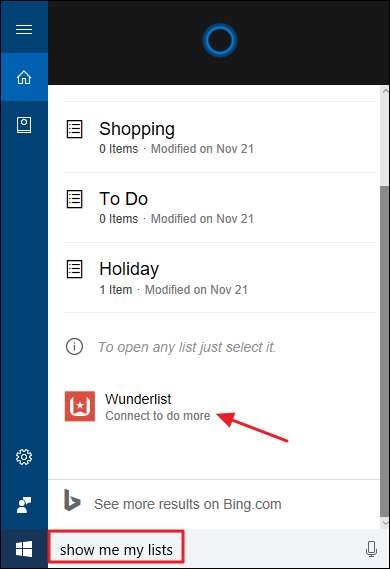
Wunderlist'te oturum açtıktan sonra Cortana'ya Wunderlist'e erişim yetkisi vermeniz istenir.
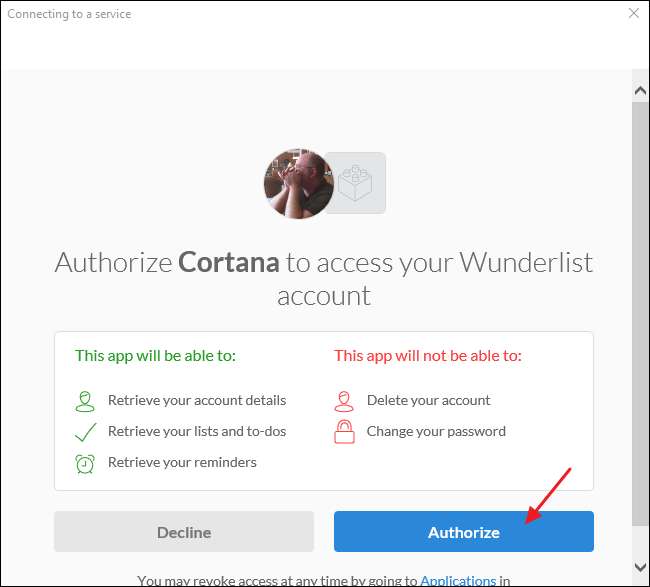
Ardından, Windows'un Wunderlist oturum açma kimlik bilgilerinizi hatırlamasını isteyip istemediğiniz sorulacaktır.
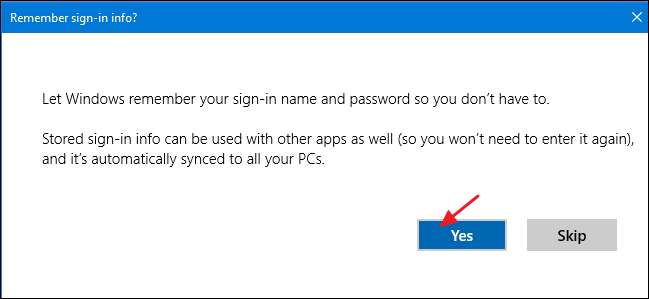
Cortana ve Wunderlist'i bağlamayı bitirdiğinizde, listeleriniz doğru şekilde senkronize edilmelidir. Listeleri aynı şekilde oluşturmak için Cortana'yı kullanmaya devam edebilir ve bunları herhangi bir Wunderlist uygulamasında kullanabileceğinize güvenebilirsiniz.







